빠른 해결법
Netflix의 검은 화면(소리 없음) 문제를 해결하는 첫 번째 단계는 빠르게 확인하는 것입니다. 두 가지 방법으로 확인할 수 있습니다.
1. 넷플릭스 서버 상태 및 인터넷 연결 확인
기기를 조정하기 전에 Netflix 동영상이 재생되지 않을 때 Netflix 서비스 중단이 발생하는지 확인해야 합니다.
Netflix 서버 상태 페이지는 플랫폼에서 발생할 수 있는 문제에 대한 통찰력을 제공하며, 서비스를 이용할 수 없는 잠재적인 이유도 알려줍니다.
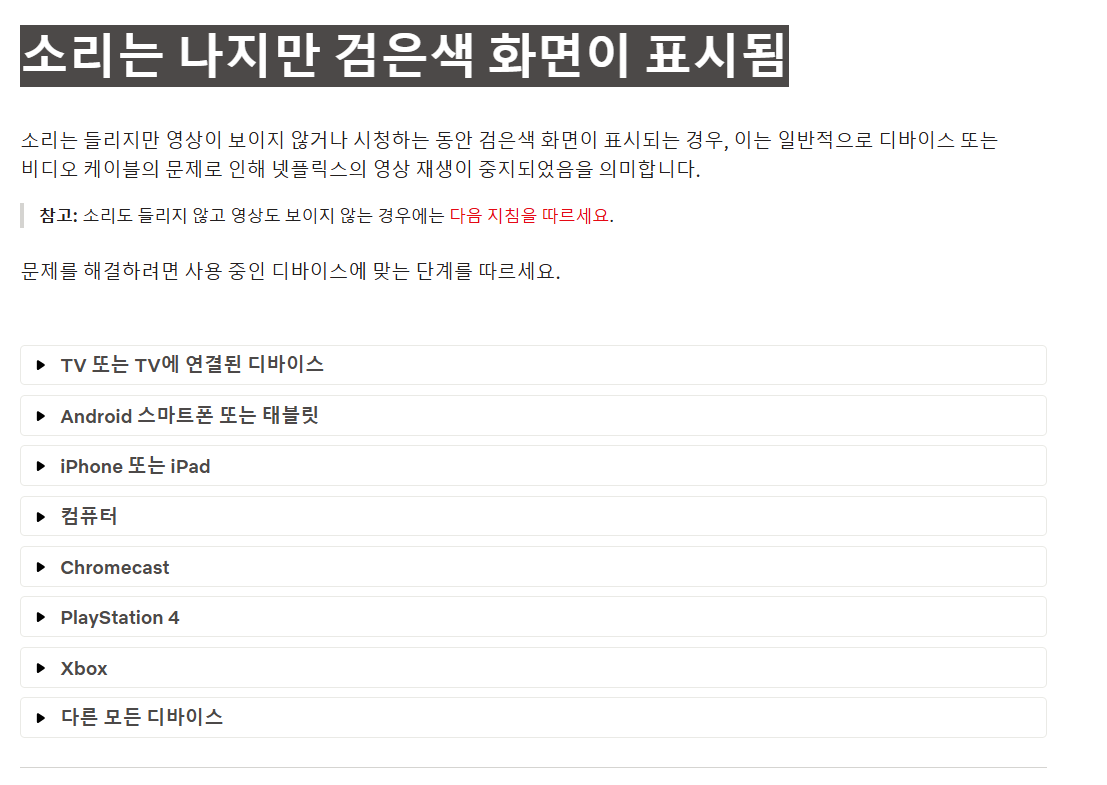
공식 웹사이트에 최신 상태 업데이트가 표시되기까지 시간이 걸릴 수 있지만, Down Detector의 사용자 보고서를 참조하는 것은 서비스 중단을 진단하는 대체 방법이 될 수 있습니다.
지속적인 중단이 없다면 다음 단계는 인터넷 연결을 확인하는 것입니다. 문제 해결 단계는 콘텐츠를 Wi-Fi 또는 셀룰러 네트워크로 스트리밍하는지 여부에 따라 다릅니다. Wi-Fi 네트워크에 연결되어 있는 경우 라우터를 재부팅하고 기기를 네트워크에 다시 연결할 수 있습니다.
2. HDMI 케이블 및 HDCP 규정 준수 확인
HDMI 케이블을 사용하여 디스플레이에 연결하는 기기에서 문제가 발생하는 경우, HDMI 케이블 자체에 문제가 있을 가능성이 높습니다. HDMI 케이블은 오디오 및 비디오 신호를 전송하기 때문에 케이블이나 포트가 손상되면 디스플레이 기기가 두 신호 중 하나만 수신할 수 있습니다.

안전을 위해 HDMI 케이블과 연결된 포트를 육안으로 검사하고, 손상 흔적이 있는지 확인하고, 케이블이 단단히 연결되어 있는지 확인하세요. 즉시 눈에 띄지 않는 잠재적 손상을 배제하기 위해 다른 포트나 다른 케이블을 사용해 보는 것도 좋습니다.
또한 모든 구성 요소가 불법 복제 방지 기술인 고대역폭 디지털 콘텐츠 보호(HDCP)를 준수하는지 확인하는 것이 매우 중요합니다. 대부분의 HDMI 케이블은 HDCP와 호환되지만, 매우 저렴한 케이블은 필수 사양을 충족하지 못할 수 있습니다.
4K Netflix 콘텐츠를 스트리밍하려고 할 때 HDCP 2.2(2014년 이전) 이전의 구형 디스플레이를 사용하면 문제가 발생할 수 있습니다. HDMI 분배기나 수신기와 같은 중간 하드웨어를 사용하는 경우에도 필수적인 HDCP "핸드셰이크"가 방해를 받아 검은색 화면이 나타날 수 있습니다.
PC(Mac 및 Windows)에서 Netflix의 검은 화면과 사운드 문제 해결
이 문제는 빠르게 해결되며, 겉보기에는 답답해 보이지만 전문가의 개입이 필요하지 않을 수도 있습니다. 해결 방법은 다음과 같습니다.
수정 1. 확장 프로그램 비활성화
브라우저 확장 프로그램, 특히 광고 차단 프로그램이 웹사이트 이미지 로딩을 방해하는 경우가 있습니다. 간단한 방법은 확장 프로그램을 일시적으로 비활성화하여 문제를 해결하는 것입니다. Netflix에서 오류 코드 232404가 발생할 때도 이 방법을 적용할 수 있습니다.
1단계. "Google Chrome"을 실행합니다.
2단계. "설정"으로 이동합니다.
3단계. 사이드바에서 "확장 프로그램"을 찾아 현재 설치된 플러그인과 확장 프로그램을 확인하세요.
4단계. 각 Chrome 확장 프로그램의 세부 정보를 검토하고 스위치를 끄면 비활성화됩니다.
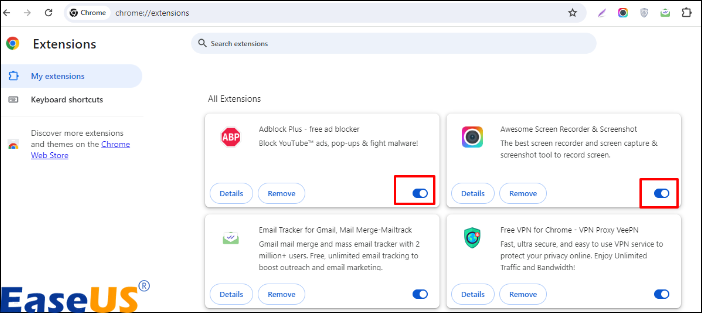
확장 프로그램을 비활성화한 후 Chrome을 다시 시작하고 Netflix가 제대로 작동하는지 확인하세요.
Netflix에 대한 이 게시물도 흥미로울 수 있습니다.
PC/TV에서 Netflix 오디오 동기화가 안 되는 문제를 어떻게 해결하나요?
이 게시물은 사용자에게 PC/TV에서 Netflix 오디오가 동기화되지 않는 문제를 해결하는 네 가지 솔루션을 제공합니다.
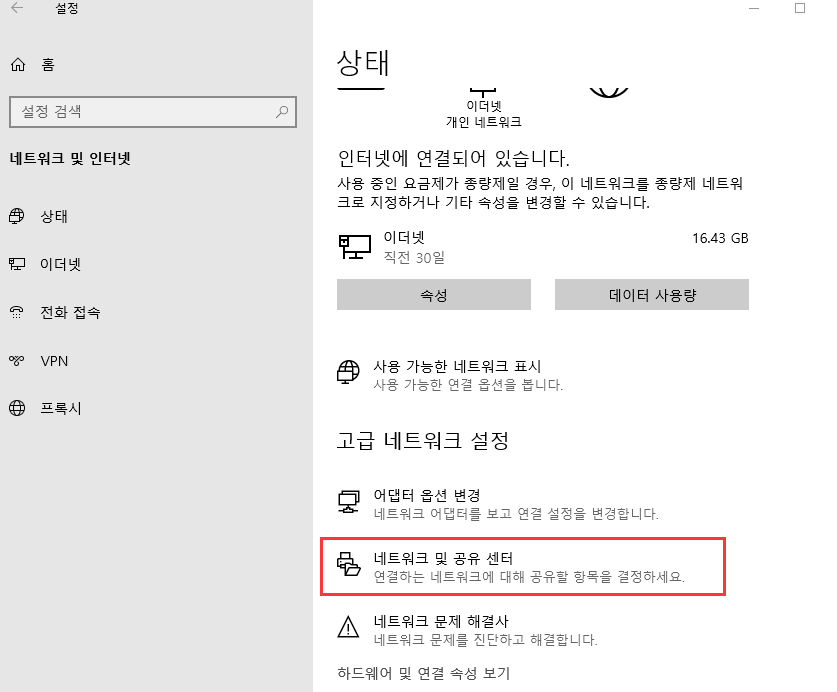
수정 2. 검색 데이터 지우기
오래된 쿠키와 캐시된 데이터는 때때로 브라우저를 방해하여 비디오 스트리밍 기능을 방해할 수 있습니다. 이 문제를 해결하려면 인터넷 사용 데이터를 삭제하여 문제가 해결되는지 확인해 보세요.
Netflix에서 소리가 나지만 검은색 화면이 나타나는 경우 아래 단계에 따라 검색 데이터를 지우세요.
1단계. 컴퓨터에서 "Chrome" 애플리케이션을 엽니다.
2단계. top 오른쪽에 있는 "더보기"로 이동합니다.
3단계. "추가 도구"를 클릭하고 "탐색 데이터 지우기"를 선택하세요.
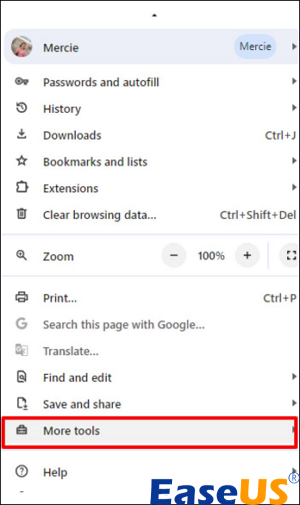
4단계. 시간 범위 설정에서 "전체 기간"을 선택합니다.
5단계. "데이터 지우기"를 클릭하여 프로세스를 시작합니다.
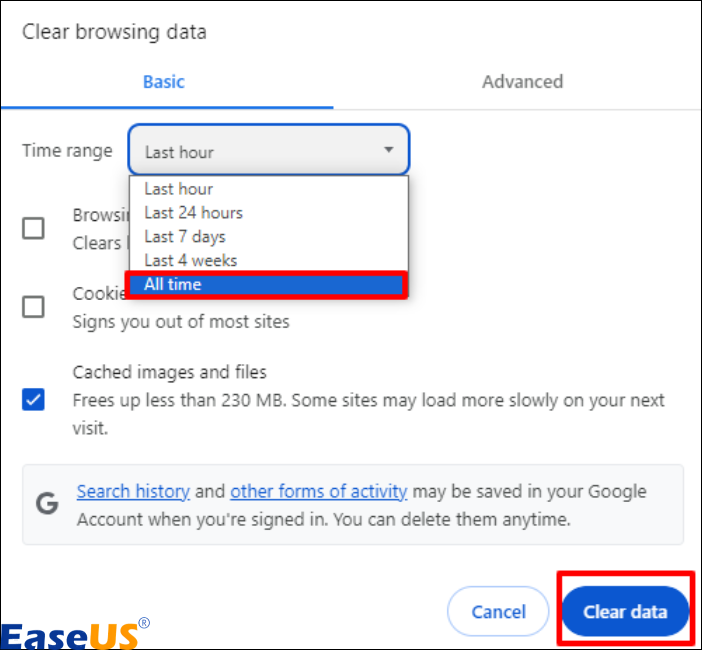
수정 3. 그래픽 드라이버 업데이트
Netflix의 검은 화면과 사운드 문제를 해결하려면 그래픽 드라이버를 업데이트해야 할 수 있습니다. 그래픽 드라이버가 업데이트되지 않으면 영상은 멈추지만 오디오는 계속 재생됩니다 . 드라이버를 업데이트하려면 다음 단계를 따르세요.
1단계. 브라우저를 엽니다.
2단계. 그래픽 카드 제조업체의 웹사이트를 방문하세요.
3단계. 해당 모델과 호환되는 최신 드라이버를 찾으세요.
4단계 . 그런 다음 업데이트된 드라이버를 다운로드하여 설치하세요.
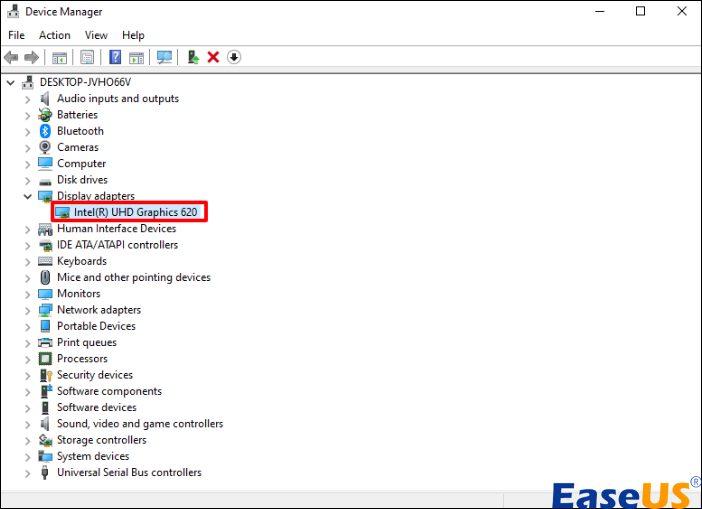
5단계. 컴퓨터를 재부팅하세요.
이 단계를 완료하면 사운드 문제와 함께 검은색 화면이 나타나는 그래픽 관련 문제가 해결됩니다.
이 게시물을 도움이 필요한 동료 및 친구와 공유해 보세요.
Android에서 Netflix의 검은 화면과 소리를 수정하세요
Android에서 이 문제를 해결하려면:
수정 1. Netflix 앱 업데이트
Netflix 모바일 버전은 새로운 기능을 도입하고 잠재적인 문제에 대한 수정 사항을 제공하는 정기적인 업데이트를 거칩니다.
휴대폰의 Netflix 앱을 최신 상태로 유지하지 않으면 문제가 발생할 수 있습니다. Android 사용자의 경우 다음 단계에 따라 Netflix를 업데이트할 수 있습니다.
1단계. 앱 서랍을 열고 Google Play 스토어로 이동합니다.
2단계. "메뉴" 버튼을 클릭하여 사이드 메뉴에 접근합니다.
3단계. "내 앱 및 게임"을 선택하여 업데이트가 가능한 애플리케이션 목록을 확인하세요.
4단계. 목록에서 Netflix를 찾아 "업데이트" 버튼을 눌러 최신 버전을 설치하세요.
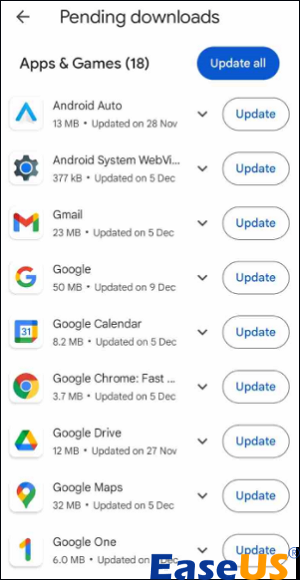
이러한 단계를 완료한 후 Netflix의 검은색 화면 문제가 해결되었는지 확인하세요.
수정 2. 색상 보정 끄기
특정 안드로이드 휴대폰, 특히 삼성 휴대폰에서 제공하는 접근성 기능인 색상 보정은 비디오 재생 문제의 원인이 될 수 있습니다.
이런 문제가 발생할 경우 Netflix에서는 휴대폰의 색상 보정 기능을 끄는 것을 권장합니다.
1단계. Android에서 "설정"을 열고 "접근성"을 클릭합니다.

2단계. "디스플레이" 섹션으로 스크롤하여 "색상 보정"을 선택하세요.
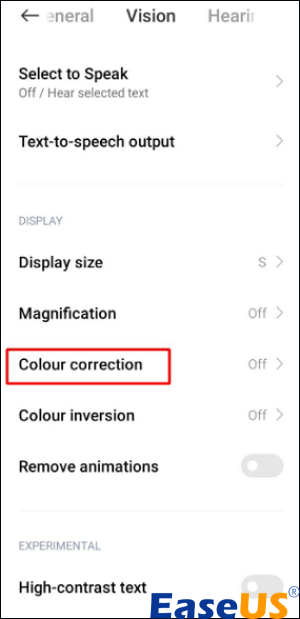
3단계. "색상 보정 사용" 옆에 있는 스위치를 끕니다.
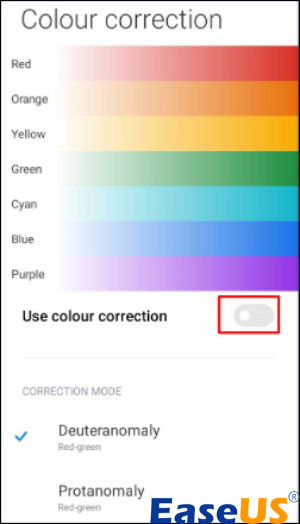
이 설정은 OEM마다 이름이 다를 수 있지만 일반적으로 접근성 메뉴에서 찾을 수 있습니다.
예를 들어, 삼성 갤럭시 휴대폰에서는 접근성 메뉴의 가시성 향상에서 이 기능을 찾을 수 있습니다.
해당 위치에서 "색상 조정"을 선택하고 top의 스위치를 꺼서 색상 보정을 끕니다.
수정 3. 앱 캐시 지우기
Netflix 앱에 누적된 오래된 임시 데이터는 오작동을 유발할 수 있습니다. TikTok에서 동영상을 재생할 수 없습니다 와 같은 다른 오류가 발생할 수도 있습니다.
이 문제를 해결하려면 다음 단계에 따라 Netflix 앱 캐시를 지우는 것이 좋습니다.
1단계. "Netflix" 앱 아이콘을 길게 누르고 메뉴에서 "앱 정보"를 선택합니다.
2단계. "저장소 및 캐시"로 이동한 다음 "캐시 지우기"를 탭합니다.
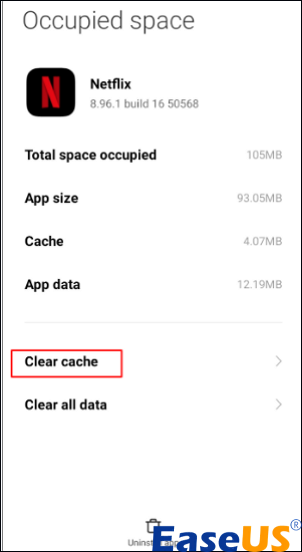
iPad 및 iPhone에서 Netflix의 검은 화면과 사운드 문제 해결
iPad 및 iPhone에서 Netflix의 검은색 화면과 사운드 오류를 해결하려면 다음을 수행하세요.
수정 1. 콘텐츠 및 개인 정보 보호 제한 확인
iPhone 또는 iPad에서 화면 시간을 사용하는 경우 콘텐츠 제한으로 인해 특정 웹사이트나 앱에서 콘텐츠 또는 특정 콘텐츠 유형을 스트리밍하는 것이 방해받을 수 있습니다.
이를 방지하려면 화면 시간 콘텐츠 제한을 해제해야 합니다. 방법은 다음과 같습니다.
1단계. "설정" 앱을 열고 "화면 시간"에 액세스합니다.
2단계. "콘텐츠 및 개인정보 보호 제한"으로 이동하여 비활성화하세요.
수정 2. Netflix 앱 재설정
"소리는 나지만 검은색 화면" 문제가 지속되면 Netflix 앱을 재설정해보세요.
이렇게 하려면:
1단계. iPhone의 "설정" 앱을 열고 "Netflix"를 선택하세요.
2단계. Netflix "설정" 옵션에서 "재설정" 옆에 있는 스위치를 토글합니다.
재설정 후 Netflix 앱을 다시 시작하고 사용자 계정으로 로그인하세요. 그러면 Netflix 콘텐츠를 다시 스트리밍할 수 있습니다.
보너스 팁: 다운로드한 Netflix 비디오 손상을 수정하는 방법
넷플릭스 동영상을 다운로드하면 인터넷 연결 없이도 좋아하는 콘텐츠를 즐길 수 있는 좋은 방법입니다. 하지만 동영상이 손상되어 재생 문제가 발생할 수 있습니다. 이러한 상황에서는 EaseUS Fixo Video Repair 와 같은 믿을 수 있는 동영상 복구 도구가 도움이 될 수 있습니다. 이 소프트웨어는 다양한 동영상 손상 문제를 해결하고 파일을 원래 상태로 복원하도록 설계되었습니다.
- EaseUS Fixo Video Repair는 다양한 비디오 형식을 지원하여 원본 형식에 관계없이 파일을 복구할 수 있습니다. 호환 가능한 형식으로는 MP4 , MOV, M2TS, MKV , MTS, 3GP, AVI, FLV, M4V 등이 있습니다.
- EaseUS Fixo Video Repair는 사용자 친화성을 염두에 두고 설계되었습니다. 수리 과정이 간단하여 기술에 익숙하지 않은 사용자도 쉽게 사용할 수 있습니다.
- 이 강력한 비디오 복구 도구는 단일 소스에서 손상된 비디오를 복구하는 데 국한되지 않습니다. 카메라, 드론, CCTV DVR, 블랙박스, 스마트폰, NAS 서버 또는 기타 모니터 등 어떤 장치에서든 EaseUS Fixo Video Repair는 복구 프로세스를 효과적으로 처리할 수 있습니다.
지금 다운로드하여 손상된 파일을 복구하세요 . Reddit에서 같은 문제를 겪고 있는 친구들과 이 게시물이나 소프트웨어를 공유해 보세요.
Netflix 소리와 함께 검은 화면이 나오는 문제에 대한 FAQ
"소리는 나지만 넷플릭스 화면이 검은색으로 표시됨" 오류에 대해 자주 묻는 질문을 살펴보겠습니다.
1. Netflix 화면이 계속 검은색으로 나오는데 소리가 나지 않는 이유는 무엇인가요?
Netflix 영상이 검은색 화면으로 표시되고 오디오는 들린다면, 임시 파일 및 캐시와 관련된 문제일 수 있습니다. VPN이나 바이러스 백신 소프트웨어가 Netflix와 간섭이나 충돌을 일으키고 있을 수 있습니다.
2. Netflix의 검은 화면을 없애려면 어떻게 해야 하나요?
Netflix 검은 화면 문제를 해결하려면 브라우저를 업데이트하거나 재설정해 보세요. 또는 다음과 같은 방법을 시도해 볼 수 있습니다.
- 앱 캐시 지우기
- Netflix 앱 재설정
- 콘텐츠 및 개인정보 보호 제한 사항을 확인하세요
- Netflix 앱 업데이트
- 색상 보정 끄기
3. Discord에서 Netflix의 검은 화면을 고치려면 어떻게 해야 하나요?
시작하려면:
1단계. 왼쪽 패널의 "앱 설정" 아래에서 "고급"으로 이동합니다.
2단계. 스위치를 꺼짐 위치로 전환하여 "하드웨어 가속"을 비활성화합니다.
이 기능을 끄면 검은 화면 없이 Discord에서 Netflix를 스트리밍할 수 있습니다.
마무리
Netflix는 VOD 시청을 위해 top 수준의 다양한 오리지널 및 라이선스 프로그램을 제공합니다. Netflix는 다양한 오류에 취약하지만, 업계 최고의 영화 플랫폼 중 하나라는 점은 분명합니다. Netflix에서 "소리가 나지 않는 검은 화면" 오류가 그 예입니다. 이러한 문제가 발생하면 Netflix 앱을 업데이트하거나, 휴대폰의 캐시와 데이터를 삭제하거나, 기기를 다시 시작할 수 있습니다. 이 오류로 인해 동영상이 손상된 경우, EaseUS Fixo Video Repair를 사용하여 언제든지 원본 상태로 복원할 수 있습니다.
이 글이 도움이 되셨나요?
-
EaseUS Data Recovery Wizard는 강력한 시스템 복구 소프트웨어로, 실수로 삭제한 파일, 악성 소프트웨어로 인해 잃어버린 파일 또는 전체 하드 드라이브 파티션을 복구할 수 있도록 설계되었습니다.
더 보기 -
이전보다 데이터 복구가 어려워진 현재의 고급 디스크 기술 때문에 완벽하지는 않지만, 우리가 본 것 중에서 EaseUS Data Recovery Wizard는 최고입니다.
더 보기 -
EaseUS Data Recovery Wizard Pro는 시장에서 최고로 평가되는 데이터 복구 소프트웨어 프로그램 중 하나로 알려져 있습니다. 파티션 복구, 포맷된 드라이브 복원, 손상된 파일 수리 등과 같은 고급 기능을 제공하고 있습니다.
더 보기
관련 인기글
-
Top 6 사진 화질 개선 프로그램 | 온라인 사진 화질 향상🥇
![author icon]() Yvette/Apr 17, 2025
Yvette/Apr 17, 2025 -
[해결법]오류 코드 232404: 이 비디오 파일을 재생할 수 없습니다
![author icon]() Yvette/Apr 17, 2025
Yvette/Apr 17, 2025 -
Windows 및 Mac용 HD 비디오 복구 유틸리티 무료 다운로드
![author icon]() Yvette/Apr 17, 2025
Yvette/Apr 17, 2025 -
Microsoft Word가 열리지 않는 문제를 해결하는 7가지 방법
![author icon]() Yvette/Mar 14, 2025
Yvette/Mar 14, 2025